Вспышка на звонок андроид
Содержание:
- А как настроить фотовспышку смартфона Samsung, чтобы он сигналил во время звонка или сообщения?
- Как сделать вспышку при звонке на Андроид с помощью встроенной функции
- Как на iPhone отключить и убрать мигание вспышки?
- Как включить вспышку при звонке iPhone
- Как поставить запись звонков на Xiaomi
- Предназначение функции
- Включение мигающей вспышки при помощи бесплатных приложений
- Flash On Call (оповещение мигающей вспышкой при звонке и СМС)
- Как включить вспышку при звонке на айфоне
- Как использовать мигание вспышки на iPhone в приложениях?
- Способ №1: Используйте встроенную функцию смартфона (если она есть)
- Лучшие приложения, которые позволяют включить вспышку при звонке и смс
- Использование вспышки при звонке в тихом режиме
- Способ №1: Используйте встроенную функцию смартфона (если она есть)
- Как сделать мигание вспышки при звонке или уведомлениях на Андроид с помощью различных приложений
- Предназначение вспышки во время входящего вызова
А как настроить фотовспышку смартфона Samsung, чтобы он сигналил во время звонка или сообщения?
Включить фотовспышку в качестве уведомления на смартфонах Samsung Galaxy можно не прибегая к установке сторонних приложений. Далее мы опишем порядок включения такого способа уведомления на примере смартфона Samsung Galaxy A50 с ОС Android 9 Pie.
Важное замечание: если вы включили режим «Не беспокоить», то вспышка сигналить уже не будет
Инструкция по включению вспышки на звонок или сообщения на смартфоне Samsung.
1. С экрана приложений запускам Настройки телефона.
Скрин №1 – нажать на значок «Настройки».
2. В Настройках телефона входим в раздел «Специальные возможности».
3. В разделе «Специальные возможности» войти в подраздел «Дополнительные параметры».
Скрин №3 – войти в подраздел «Дополнительные параметры».
4. В подразделе «Дополнительные параметры» выбрать пункт «Уведомление с помощью вспышки».
Скрин №4 – выбрать пункт «Уведомление с помощью вспышки».
5. Включить переключатель пункта «Вспышка».
Теперь при поступлении вызова на вашем смартфоне помимо звука «звонка» и вибрации начнёт мигать фотовспышка на задней стороне телефона.
Скрин №5 – включить переключатель пункта «Вспышка». Скрин №6 – вид подраздела «Уведомление с помощью вспышки» при включённой вспышке.
А если вы ещё включите пункт «Экранная вспышка» в этом подразделе, то при поступлении звонка или сообщения экран телефона начнёт «мигать», то усиливая его яркость, то ослабляя.
Как сделать вспышку при звонке на Андроид с помощью встроенной функции
Мигающий фонарик стал незаменимой фишек для многих смартфонов. Практически все производители предлагают активировать опцию по желанию пользователя. При этом даже нет необходимости скачивать специальное приложение. Все активируется при помощи стандартного интерфейса устройства.
Процесс включения вспышки отличается у каждого производителя. Это происходит из-за того, что на смартфонах разных марок установлена собственная оболочка, которая является надстройкой классического Андроида. А потому необходимо рассмотреть несколько инструкций.
Samsung
Самсунги базируются на оболочке OneUI. Она отличается привлекательным интерфейсом, а также функцией активации вспышки при звонке. Пользователю для включения нужно выполнить несколько простых действий:
- Открыть настройки телефона.
- Перейди в раздел «Специальные возможности».
- Нажать кнопку «Слух».
- Кликнуть по надписи «Уведомление с помощью вспышки».
- Активировать ползунок напротив пункта «Вспышка».
По нахождению опции в меню раздела настроек можно понять, что производитель позиционирует ее, как помощь для слабослышащих людей. Но никто не запрещает включить вспышку пользователям без нарушений слуха.
LG
Смартфоны данного производителя из Южной Кореи стремительно теряют популярность. В связи с этим немногочисленных обладателям LG сложно найти помощь по включению вспышки в качестве еще одного уведомления при звонке. Но мы готовы представить подробную инструкцию активации фишки:
- Откройте настройки устройства.
- Выберите вкладку «Общие».
- Нажмите кнопку «Специальные возможности».
-
Перейдите в раздел «Слух».
- Передвиньте вправо ползунок возле надписи «Мигающие предупреждения».
После успешной активации опции на LG вместе со звонком будет мигать фонарик, расположенный на задней панели устройства.
Meizu
Девайсы китайской фирмы тоже стремительно теряют армию своих поклонников. Новые смартфоны выходят нечасто, а очередные обладатели техники Apple не могут разобраться в настройках. Тем не менее, активировать вспышку хозяину Мейзу не составит особого труда.
Инструкция:
- Откройте записную книжку смартфона.
- Перейдите в настройки, нажав кнопку с тремя точками.
- Активируйте ползунок напротив пункта «Мигание вспышки».
Теперь при поступлении входящего вызова фонарик начнет ритмично мигать, возвещая вас о звонке.
Xiaomi
Смартфоны Сяоми являются одними из самых популярных в мире, но далеко не все пользователи знают, как поставит вспышку на звонок. Хотя это функция довольно распространена и активируется за несколько шагов:
- Откройте настройки Сяоми.
- Перейдите в «Расширенные».
- Выберете «Световой индикатор».
- Активируйте одноименный ползунок.
В отличие от других смартфонов, на Xiaomi также можно выбрать цвет для вспышки. Мигание будет более заметным и привлекательным в сравнении с конкурентами.
Другие смартфоны на Андроид
Конечно, у вас может быть устройство другой марки. Поэтому следует рассмотреть способы активации у остальных производителей, выпускающих смартфоны на базе Андроид. Для них будет действовать следующий алгоритм:
- Открыть настройки.
- Перейти в раздел «Приложения».
- Выбрать «Телефон».
-
Кликнуть по надписи «Входящие вызовы».
- Активировать значок «Вспышка при звонке».
Обратите внимание, что в зависимости от модели отличается название пунктов меню. Поэтому в вашем случае пункт включение вспышки может располагаться в другом месте
Внимательно изучите настройки устройства, и у вас получится найти необходимый раздел.
Как на iPhone отключить и убрать мигание вспышки?
Производители Apple предусматривают на своих устройствах множество опций, призванных добавить комфорта в использовании девайса. Одно из таких — вспышка на iPhone, которая создана для функционирования не лишь при фотосъемке, но и в качестве фонаря, а также как подсветка при получении уведомлений и световой сигнал при поступающем вызове.
Однако, такая подсветка тратит дополнительный заряд батареи. В статье мы расскажем, как отключить вспышку на iPhone при уведомлениях и как отключить подсветку при звонке, а также, как выключить вспышку при фотосъемке, когда она не требуется.
Оглавление
- Для каких устройств подходит статья
- Как отключить вспышку в sms
- Как отключить вспышку при звонке
- Как отключить вспышку в фотокамере
- Выводы
Для каких устройств подходит статья?
Функция автоматического включения led-вспышки при входящих вызовах и месседжах на айфонах была разработана с выходом версии iOS 5, соответственно, данная статья будет актуальна для всех устройств, на которых iOS 5 и выше:
- iPhone 5/5S/SE
- iPhone 6/6 plus
- iPhone 7/7 plus
- iPhone 8/8 plus
- iPhone X/Xs/Xr/Xs Max
- iPhone 11/11Pro/11 Pro Max
- iPhone SE2020
Как отключить вспышку в sms?
Функция срабатывания led-вспышки, хотя и разработана для большего комфорта пользователей и привлечения дополнительного внимания при звонках и приходящих уведомлениях, нравится далеко не всем. К тому же, на ее работу тратится определённая часть заряда батареи, а для многих пользователей именно этот аспект важнее.
Как отменить лед вспышку при приходящих sms и прочих оповещениях?
Открываем Настройки, листаем до пункта Универсальный доступ, нажимаем туда. Далее выбираем подменю «Аудиовизуальный элемент», и переставляем тумблер рядом с надписью «Вспышка предупреждений» в пассивный режим.
Также мы увидим пунктик «В бесшумном режиме» — он отвечает за то, чтобы подсветка включалась при звонке, когда iPhone находится в режиме без звука. Этот режим тоже можно отключить или включить по желанию.
Рисунок 1. Заходим в Настройки для деактивации вспышки.
Рисунок 2. Находим Универсальный доступ, чтобы пройти к дальнейшим настройкам отключения.
Рисунок 3. Заходим в подменю Аудиовизуальный элемент — там мы найдём движок отключения режима подсветки.
Рисунок 4. Отключаем «Вспышку предупреждений» и «В бесшумном режиме», если необходимо.
Готово. Теперь подсвечивание при уведомлениях отключено.
Как отключить вспышку при звонке?
Чтобы убрать фонарь на iPhone когда Вам звонят, действуем следующим образом:
Если программное обеспечение телефона — iOS от версии 5 до версии 12:
Заходим в Настройки, переходим в Основные, нажимаем на Универсальный доступ.
Рисунок 5. Выбираем «Основные» в Настройках, где сможем выключить вспышку при звонках.
Рисунок 6. Выбираем меню «Универсальный доступ», чтобы деактивировать вспышку.
Пролистываем до раздела Слух, где переключаем движок напротив опции «Вспышка предупреждений».
Рисунок 7. Отключаем подсветку напротив пункта «Вспышка предупреждений».
Если на нашем девайсе установлен iOS 12 и выше, то вспышка при звонке отключается так же, как и при уведомлениях (смотри предыдущую главу): Настройки — Универсальный доступ — Аудиовизуальный элемент — Вспышка предупреждений:
Рисунок 8. Вспышка при звонке отключается также в разделе «Аудиовизуальный элемент».
Как отключить вспышку в фотокамере?
Вспышка фотокамеры на iPhone предоставляет возможность делать снимки высокого качества, даже при плохом освещении и не лучших условиях съемки. Однако, иногда она не требуется, и отключить вспышку очень просто:
Открываем приложение Камера, нажимаем на значок молнии в углу, обозначающий вспышку. Выбираем из открывшихся режимов «Выкл.», и нажимаем.
Рисунок 9. Заходим в Камеру,чтобы отключить вспышку.
Рисунок 10. Выбираем режим «Выкл.» из предложенных вариантов.
Готово! Теперь фотоаппарат будет делать снимки без вспышки, при желании ее так же легко можно включить обратно одним нажатием.
Выводы
Как мы видим, опцию вспышки, или led-подсветки можно легко деактивировать, если она нам не требуется — будь то приемы входящих звонков и сообщений, либо фотосъемка. Надеемся, пошаговые инструкции и видеозаписи процессов были полезны нашим читателям, и Вы без труда справитесь с отключением вспышки, а также включением ее обратно, если потребуется.
Как включить вспышку при звонке iPhone
Чтобы входящий звонок или СМС-сопровождались не только звуковым и вибросигналом, но и многократным миганием фонарика, потребуется выполнить несколько простых действий. Но для начала следует разблокировать свой девайс.
На рабочем столе нужно зайти в Главное меню, и найти в нем иконку «Настройки».
- В открывшемся разделе выбрать пункт «Основные».
- В открывшейся вкладке найти строку «Универсальный доступ». Прокрутив список, выбрать раздел «Слух».
Чтобы активировать функцию, следует перейти в раздел «Вспышка предупреждений». Остается только переместить ползунок в положение «Включено».
После окончания несложных манипуляций можно проверить, попросив кого-то позвонить и отправить SMS. В момент вызова световой индикатор должен вспыхнуть трижды. С этого момента миганием LED-вспышки будут сопровождаться не только входящие вызовы, но также сообщения и уведомления, поступающие от сторонних приложений (например, В Контакте). Данная функция будет активна, только если экран устройства заблокирован. Если в момент поступления звонка телефон используется, вспышка не сработает.
Как включить вспышку для тихого режима
Кстати мигание вспышки можно активировать, если смартфон находится в беззвучном режиме. Этот вариант актуален для тех, кто часто находится на улице или в других шумных местах. Звуковое оповещение человеческое ухо вряд ли способно уловить, а мерцание света пропустить невозможно. Такой способ подходит и пользовательницам, которые хранят телефон в сумке, и часто не могут его вовремя отыскать.
Превратить свой Айфон в своеобразный стробоскоп можно следующим образом.
- На главном экране зайти в Меню и выбрать иконку «Настройки». В выпавшем списке выбрать «Основные».
- Пролистать до пункта «Универсальный доступ», и выделить его. В открывшемся окне найти раздел «Слух».
- Из перечня выбрать «Вспышка предупреждений».
- На этот раз активировать нужно ползунок, находящийся напротив опции «Вспышка в бесшумном режиме».
После завершения процесса следует также проверить работоспособность светодиодной лампы смартфона. При входящем звонке или уведомлении она должна несколько раз мигнуть. Данная функцию оценили миллионы пользователей яблочных устройств, и считают ее полезной, если смартфон находится в режиме «Не беспокоить» или «Ночной звонок».
Как поставить запись звонков на Xiaomi
Случаются ситуации, когда телефонный звонок нужно записать, не обязательно это связано с чем-то неприятным, например, разговор с людьми, которые от вас что-то требуют или угрожают. Гораздо чаще это деловые переговоры, в ходе которых обсуждаются множественные детали или нюансы. Хорошо иметь запись, чтобы несколько раз послушать её после разговора, чтобы быть уверенным в том, что вы ничего не забыли и не пропустили.
Поставить автоматическую запись звонков на Xiaomi возможно без установки сторонних программ, достаточно включить соответствующую настройку. Для этого, в меню «Системные приложения» выберите программу «Телефон».
Войдите в меню«Запись вызовов». Включите переключатель «Записывать вызовы автоматически». После чего станут возможны дополнительные опции, расположенные ниже: записывать «все номера» или «Выбранный номер». Вернуться к содержанию
Предназначение функции
Изначально опция создавалась специально для тех пользователей, которые страдают глухотой. Однако ее часто используют обычные люди. Ярко-светящийся индикатор интересно выглядит, не отвлекая при этом от работы или занятий. Выручает функция в тот момент, когда человек находится в темноте или шумной компании, в которой невозможно услышать звонок.

Хорошо использовать световой сигнал для пробуждения в зимнее время, когда световой день короткий. Аппарат со вспышкой хорош тем, что можно просыпаться в затемненной комнате или очень рано, не разбудив остальных.
Уведомление о звонке или смс удобно при посещении дискотек или ночных клубов. В шумных заведениях обычно не только не слышно мелодии телефона, но и не ощущается вибрации аппарата, лежащего в кармане
Даже лежащий вниз монитором вспыхивающий смартфон привлечет внимание владельца
Включение мигающей вспышки при помощи бесплатных приложений
В некоторых моделях устройств с Андроид отсутствует возможность подсветки при вызове. Тогда проблему решают при помощи программного обеспечения Play Маркет. Там есть несколько условно-бесплатных программ, позволяющих активировать вспышку для входящих оповещений. Их функционал ограничен, но за небольшую доплату есть возможность его расширения.
Flash on call – программа прикладного характера дает возможность, кроме стандартных мелодий, применять для оповещения мерцание встроенной камеры. Установив ее на смартфон, работающий на системе Андроид, пользователь получает активированный LED-сигнал. Дополнительно эта программа решает следующие задачи:
- использование мерцания для напоминаний;
- сигнал светом при необходимости зарядить батарею;
- активацию мигающих уведомлений удаленно, посредством смс;
- установку разных режимов функционирования светового индикатора.
Call sms flash alert – бесплатная утилита оснащена настройками на русском языке. После ее загрузки появляется возможность использовать световые оповещения не только на входящие звонки и смс-сообщения. Мерцающий сигнал камеры реагирует на оповещения из Инстаграм и популярных мессенджеров: Viber, WhatsApp и Skype.
Также часто используют простое приложение Flash alerts 2. Для него необходимо минимальное количество разрешений. С помощью этого инструмента можно ответить на звонок, когда вокруг очень шумно. Приложение принесет пользу во время нахождения смартфона в беззвучном режиме при необходимости визуального оповещения.
Для любых мобильных устройств, функционирующих на операционной системе Android, указанные программы скачивают из Плей Маркет. Для этого вводят нужный запрос в строке поиска. Из предложенного виртуальным сервисом списка выбирают подходящее приложение и скачивают его на свое устройство.
Затем программу устанавливают на телефон, выполняя по порядку следующие действия:
- Приложение запускают нажатием кнопки “Test Flash”.
- Когда световой индикатор загорится, нажимают “Continue”.
- В открывшемся окне устанавливают основные параметры, чтобы световые оповещения срабатывали во время звонка либо уведомления;
- Дополнительно можно задать опцию, чтобы одновременно вспыхивал экран смартфона. Для этого отмечают этот пункт галочкой.
Световые индикаторы подключаются на телефонах с разными операционными системами. Быстро это можно сделать из основного меню, но для расширенного функционала лучше использовать бесплатные утилиты. Даже если внутренняя память устройства не позволяет устанавливать дополнительные программы, можно поместить их на карту памяти, чтобы пользоваться смартфоном с комфортом. При этом не нужно устанавливать одновременно несколько приложений. Возникнет конфликт и ни одна утилита не сможет нормально работать.
| >disastah, 24 сентября 2021 — 09:46 |
Android 4.1+ Другие версии Вспышка на звонок и СМС – это приложение, которое поможет вам не пропустить важные звонки или сообщения в беззвучном режиме вашего смартфона
Как только вам будет кто-либо звонить или отправлять сообщение – ваша вспышка в тот же миг начнет мерцать подавая знак, чтобы вы обратили внимание. Telegram-каналсоздателяТрешбоксас инсайдамиразработки В приложении очень удобный и простой интерфейс – это дает возможность сразу приступить к работе, а не тратить время на то, чтобы разобраться с интерфейсом
Вы можете самостоятельно настроить частоту мерцаний в настройках приложения, можете узнать вам звонят или просто пришло сообщение – сделайте мерцания более быстрыми или наоборот медлительными! Основные плюсы Вспышка на звонок и СМС:
- Поставьте мерцание вспышки на звонки и сообщения!
- Настройте частоту мерцаний – сделайте так, чтобы сообщения можно было отличить от входящих вонков!
- Удобный интерфейс.
Telegram-каналсоздателяТрешбоксас инсайдамиразработки Последнее изменение: 24 сентября 2021 — 09:46
- https://vgrafike.ru/vspyshka-pri-zvonke-na-telefone/
- https://skachat-dlya-android.ru/vspyshka-na-zvonok-i-sms.html
- https://remontka.pro/flash-on-call-android/
- https://rubrowsers.ru/uncategorized/vkljuchaem-reakciju-vspyshki-na-zvonok-telefona/
- https://trashbox.ru/link/flash-notification-for-all-android
ПОДЕЛИТЬСЯ Facebook
tweet
Предыдущая статьяБраузер Mozilla Firefox для Android
Следующая статья3 способа, как обновить сервисы Google Play на вашем смартфоне
Flash On Call (оповещение мигающей вспышкой при звонке и СМС)
Очень простое приложение для Андроид. Как и предыдущие упомянутые программки, задействует вспышку камеры для уведомлений. События, при которых срабатывает мигание — звонок или приход SMS / MMS сообщений на телефон пользователя.
Настройки поведения звонка и вспышки
Несмотря на аскетизм, Flash On Call позволяет гибко настроить оповещения на телефоне. Укажите количество и интенсивность импульсов вспышки при получении сообщений или при звонке. Отрегулируйте поведение мигающей вспышка в зависимости от текущего выставленного состояния смартфона — беззвучный режим, в самолете, вибро и т. д. Как и в прочих случаях, при разрядке батареи мерцание полностью отключается, приложение Flash On Call переходит в щадящий режим до момента, пока устройство не будет подключено к сети. После зарядки аккумулятора до приемлемого уровня звонок фонарика со вспышкой вновь активен.
Внимание! Вспышку фонарика при звонке можно установить для любого устройства на Андроид (Самсунг, fly, Nokia, HTC, Lenovo и т. д.)
Действие приложений, впрочем, может ограничиваться системными требованиями фонариков. В любом случае, при скачивании Flash on Call на Google Play вы сможете проверить, совместим ли ваш телефон с приложением.
Как включить вспышку при звонке на айфоне
Многие не знают, как на айфоне включить вспышку, когда звонят. Это можно сделать, отыскав в настройках вкладку «Вспышка предупреждений». Если у пользователя айфон 4, то ему доступно включение, только если на телефоне включен звуковой режим.

Включение опции на 4 айфоне
Важно! Такой порядок действий подходит и для 11 айфона, и для 7+ и se. А начиная с iOS 13, можно установить вспышку в разных звуковых режимах
Чтобы включить мерцание, которое будет работать только в режиме «Без звука», необходимо повторить порядок действий, который использовался во время включения обычного мерцания.
Инструкция, как включить фонарик на айфоне при звонке в режиме «Без звука»:
- Открыть настройки, найти и нажать на опцию «Универсальный доступ».
- Перейти во вкладку «Вспышка предупреждений».
В данной вкладке пользователю будет доступно две функции, которые можно включать как одновременно, так и попеременно. Если необходимо, чтобы индикатор работал при звонке, который осуществляется в бесшумном профиле, то включают соответствующую функцию. В таком случае фонарик будет светиться, если на боковой панели устройства включен тихий режим.
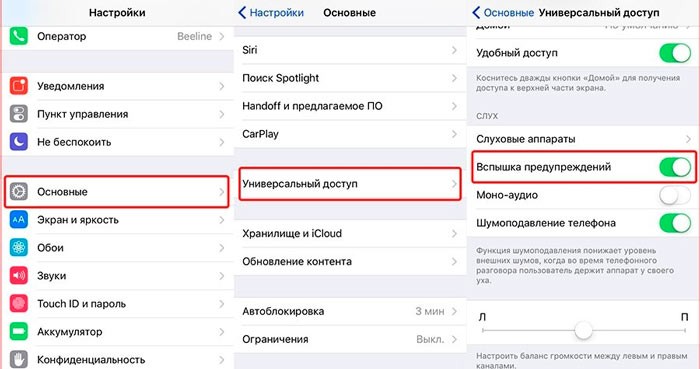
Функция в бесшумном режиме
Если же требуется, чтобы мерцание работало только при основном режиме, то включают вторую функцию. Точно так же можно включить обе опции сразу либо же отключить их.
Обратите внимание! Людям с глухотой рекомендуется включать сразу обе функции. Это обеспечивает удобство как для самого человека, так и для окружающих, которым не будут мешать звуковые уведомления
После успешного соблюдения инструкции мигание должно заработать. Стоит помнить, что индикатор будет включаться только тогда, когда устройство заблокировано. При включенном и разблокированном состоянии все входящие оповещения отображаются непосредственно на экране смартфона. Поэтому наличие мерцания при разблокированном состоянии не является обязательным.
Как использовать мигание вспышки на iPhone в приложениях?
Как бы странно это не прозвучало, но вы можете использовать фонарик в большом количестве сторонних приложений с различной тематикой: музыка, спорт, здоровье, да все что угодно.
Измерение собственного пульса
Существует целый раздел App Store, где вы найдете приложения, с помощью которых можно измерить частоту сердечных сокращений. Принцип работы, точно такой-же, как на медицинских датчиках, которые используют, чтобы отследить пульс.
Для того, чтобы использовать эти приложения, вам необходимо скачать их (его) в App Strore, после чего открыть и поместить палец на объективе камеры, как только загорится вспышка. Вы можете также подключить приложение Apple Health, чтобы отслеживать ваши результаты с течением времени.
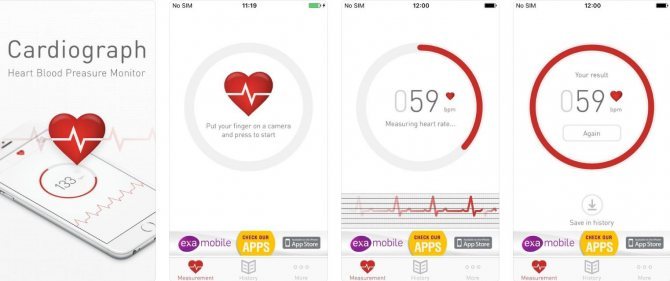
Измерение собственного пульса
Метроном
Метроном – это отличное приложение, которое поможет музыкантам или обычным людям выработать чувство ритма. Большинство приложений данного типа, работает с функцией мигания LED-лампы, во время щелчка. Чтобы установить его, вам всего лишь нужно зайти в App Store и скачать его.

Метроном
Способ №1: Используйте встроенную функцию смартфона (если она есть)
Программное обеспечение на телефонах Андроид от разных производителей часто различается, даже специальные функции могут отличатся. К счастью, некоторые из крупнейших производителей телефонов не убрали функцию, которая позволяет использовать вспышку при звонке и сообщениях. Вот как ее активировать:
Как включить вспышку при звонке на Самсунг
Шаг 1: Откройте «Настройки» > выберите пункт «Специальные возможности» > выберите «Слух».

Шаг 2: Выберите пункт «Уведомление с помощью вспышка» и переведите тумблер «Вспышка».

Как включить вспышку при звонке на Xiaomi (MIUI)
Шаг 1: Откройте «Настройки» и вымерите пункт «Расширенные настройки».
Шаг 2: Выберите «Световой индикатор».

Шаг 3: Здесь вы можете включить или отключить световой индикатор, а также выбрать цвета для уведомлений, звонков и сообщений.

У большинства смартфонов кнопка включения вспышки на звонке находиться — «Настройки» > «Специальные возможности». Если, такой опции нет, вы можете включить вспышку при звонке установив специальное приложение из Play Маркета.
Способ № 2. Установить специальное приложение, такое как Flash Alerts
Flash Alerts — мощное приложение предоставляющее доступ к управлению вспышкой, включать ее при звонке, сообщении или всплывающем уведомлении. Более того, приложения бесплатно и имеет много дополнительных функций. В приложении есть реклама и она повсюду, но я не думаю, что вы будет часто заходить в него и менять настройки вспышки.

Приложение автоматически активирует вспышку для звонков и сообщений после первого запуска. Вы можете настроить режим мигания вспышки с помощью ползунков и проверить, нравиться вам или нет.
Если хотите, чтобы определенные приложения использовали вспышку, можно настроить и это. Есть также возможность отключать уведомление вспышкой при снижении заряда батареи.
Лучшие приложения, которые позволяют включить вспышку при звонке и смс
Если функция недоступна в базовых настройках смартфона, то придется прибегнуть к установке дополнительного приложения, которое доступно в официальном магазине Play Market.
Вот 3 подходящих приложения, они имеют простой функционал и помогут решить проблему:
- Flash Alerts 2. Скаченное ПО помогает настроить интервал между вспышками, позволяет поработать с включением и выключение звука и звукового оповещения при СМС. Программа требует минимальное количество разрешений. Доступна установка режимов, которые зависят от того стоит ли звук на аппарате, или включена только вибрация.
- Call SMS Flash Alert. Программа позволяет регулировать частоту вспышке, также можно определить, когда именно будет активироваться фонарик. Можно настроить мерцающее уведомление на любые мессенджеры, которые использует владелец гаджета. Он также сможет замечать сообщения и звонки, если аппарат в беззвучном режиме или при шумной обстановке, когда звонок не слышно. Управление легкое, активация происходит с главного экрана, в настройках регулируются нужные параметры.
- Flash On Call. Утилита поможет регулировать частоту мерцаний, установить при каком уровне заряда фонарик требует отключения. Приложение обладает функцией поиска устройства, в таком случае удаленно активируется фонарик. Возможна настройка работы по расписанию.
Таким образом, дополнение на Андроиде активируется 2 способами на любой модели телефона. Каждый пользователь избавит себя от пропущенных звонков и СМС. Все способы легкие и не требуют специальных навыков.
Использование вспышки при звонке в тихом режиме
Алгоритм, как сделать вспышку на iPhone при получении уведомлений, практически ничем не отличается от вышеописанного. Точно так же последовательно заходим в «Настройки», «Основные», переходим в «Универсальный доступ», раздел «Слух». Здесь, кроме активации тумблера «Вспышка предупреждений», следует проделать аналогичный фокус с тумблером «Вспышка в бесшумном режиме». Если бесшумный режим активирован, то тогда единственным способом предупреждения пользователя о поступившем сообщении будем световая индикация.
После проведения столь простых манипуляций следует проверить результаты ваших усилий. Для этого попросите друзей отправить вам SMS. Как только сообщение поступит на ваш смартфон, фонарик на iPhone должен трижды помигать. Кроме сообщений, светодиодной сигнализацией будут отмечаться также уведомления, поступающие от других приложений. Например, тех же соцсетей.
СОВЕТ. Нужно понимать, что свечение светодиода – это потребление энергии аккумулятора. Так что включение данного режима будет способствовать более быстрому разряду батареи телефона. Поэтому старайтесь использовать вспышку при звонках и сообщениях вместо вибрации и звуковых сигналов, а не вместе с ними. Если вы используете гаджет активно, это поможет продлить жизнь автономному источнику питания.
Способ №1: Используйте встроенную функцию смартфона (если она есть)
Программное обеспечение на телефонах Андроид от разных производителей часто различается, даже специальные функции могут отличатся. К счастью, некоторые из крупнейших производителей телефонов не убрали функцию, которая позволяет использовать вспышку при звонке и сообщениях. Вот как ее активировать:
Как включить вспышку при звонке на Самсунг
Шаг 1: Откройте «Настройки» > выберите пункт «Специальные возможности» > выберите «Слух».

Шаг 2: Выберите пункт «Уведомление с помощью вспышка» и переведите тумблер «Вспышка».

Как включить вспышку при звонке на Xiaomi (MIUI)
Шаг 1: Откройте «Настройки» и вымерите пункт «Расширенные настройки».
Шаг 2: Выберите «Световой индикатор».

Шаг 3: Здесь вы можете включить или отключить световой индикатор, а также выбрать цвета для уведомлений, звонков и сообщений.

У большинства смартфонов кнопка включения вспышки на звонке находиться — «Настройки» > «Специальные возможности». Если, такой опции нет, вы можете включить вспышку при звонке установив специальное приложение из Play Маркета.
Способ № 2. Установить специальное приложение, такое как Flash Alerts
Flash Alerts — мощное приложение предоставляющее доступ к управлению вспышкой, включать ее при звонке, сообщении или всплывающем уведомлении. Более того, приложения бесплатно и имеет много дополнительных функций. В приложении есть реклама и она повсюду, но я не думаю, что вы будет часто заходить в него и менять настройки вспышки.

Приложение автоматически активирует вспышку для звонков и сообщений после первого запуска. Вы можете настроить режим мигания вспышки с помощью ползунков и проверить, нравиться вам или нет.
Если хотите, чтобы определенные приложения использовали вспышку, можно настроить и это. Есть также возможность отключать уведомление вспышкой при снижении заряда батареи.
Как сделать мигание вспышки при звонке или уведомлениях на Андроид с помощью различных приложений
В сервисе Play Market представлен большой выбор программ, помогающих пользователю установить вспышку на Андроид любой версии сборки. Можно установить разные цвета на звонок и смс, сделать мигание разноцветным. Любой пользователь найдет программу, которая будет прекрасно функционировать с его ПО.
Скачать световой эффект на вызов на Андроид можно любой, главное проверить его работоспособность. Кстати, автоматически при скачивании программы можно получить фонарик, его тоже может не быть в списке установленных.

Мигание вспышки на смартфоне
Flash on Call
Можно бесплатно скачать в сервисе от Google Рlay Market. Установив Flash on Call на смартфон, можно увидеть, что программа потребует дополнительных разрешений. Однако они будут разъяснены в ходе установки.
Flash on Call дает возможность пользователю самостоятельно установить «свет» на следующие действия: входящий вызов, смс-сообщение, уведомление вспышкой Android, включение напоминалки пропущенных событий, изменение скорости и длительности светосигнала. Можно выбрать все сразу или только необходимое.
Обратите внимание! После установки сразу запуститься программа не может, поэтому стоит повторить попытку еще раз или перезагрузить телефон. Есть возможность включить световое оформление на различные мессенджеры
Однако тут пользователь сталкивается с ограничением, так как бесплатно установить его можно только на один из выбранных мессенджеров
Есть возможность включить световое оформление на различные мессенджеры. Однако тут пользователь сталкивается с ограничением, так как бесплатно установить его можно только на один из выбранных мессенджеров.
Световое оповещение настраивается на экономичный режим при низком уровне заряда батареи. Существует удаленная возможность включения/отключения мигания: необходимо лишь отправить СМС на смартфон. Опция «Выбрать режим световой сигнал» работать не будет, например, при тихом режиме.

Приложение Flash on Call
Приложение дает возможность использовать световой индикатор в фоновом режиме: после ответа на звонок он будет продолжать «светить».
К сведению! Конечно, как и в любом бесплатном приложении, здесь присутствует немало рекламы, которая доставляет неудобства пользователям.
Flash Alerts 2
Обратите внимание! Программа сама активирует свечение для вызовов, сообщений сразу после запуска. Через меню можно настроить режим мигания на усмотрение пользователя
Световой сигнал может быть установлен только на выбранные мессенджеры. Присутствует и экономия заряда батареи при низком заряде на устройстве.

Приложение Flash Alerts 2
Другие возможные
Play Market располагает большим количеством различных программ для установки свечения. Для того чтобы их найти нужно в поисковой строке ввести фразу «вспышка на звонок» и скачать приглянувшуюся программу. Также можно ознакомиться с полным рейтингом этих программ и отзывами пользователей.
К самым популярным приложениям относятся:
- Beacon LED notifications;
- Вспышка на звонок и SMS;
- Flash Alerts и многие другие.
Обратите внимание! Каждое приложение нуждается в тестировании на устройстве, на различных устройствах они ведут себя по-разному

Софт для настройки вспышки
Предназначение вспышки во время входящего вызова

Функцию изначально придумали для владельцев телефонов, страдающих отсутствием слуха. Но сейчас она понравилась людям, не имеющим таких проблем
Яркое свечение индикатора привлекает внимание, но не мешает работать или заниматься учебой. Часто опция дает возможность вовремя ответить на звонок при нахождении в темном помещении
Также она полезна, если человек проводит время в шумной компании, когда обычный звонок не слышно.
Зимой сигнал светом способствует раннему пробуждению при небольшой продолжительности дня. Функция позволяет проснуться рано, не разбудив при этом других людей. Уведомлением в виде светового индикатора удобно пользоваться в ночном клубе, где всегда темно и шумно. Ведь в такой обстановке не слышно обычной мелодии и не ощущается вибрация
А мигающий индикатор привлекает внимание, если телефон лежит вниз экраном








